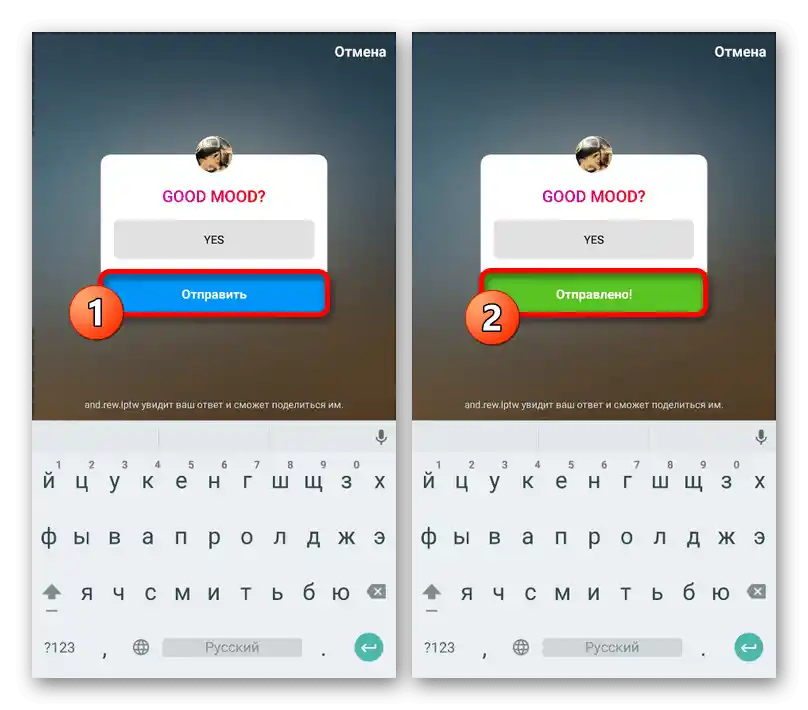Sadržaj:
Opcija 1: Mobilna aplikacija
Kroz zvaničnu mobilnu aplikaciju Instagram za iOS i Android uređaje, odgovor na priču može se kreirati na nekoliko načina, u zavisnosti od sadržaja objave i podešavanja privatnosti. Odmah napominjemo da nećemo razmatrati metode zaobilaženja mogućih ograničenja od strane autora na relevantnoj objavi.
Takođe pročitajte: Dodavanje storija na Instagramu sa telefona
Način 1: Reakcija na priču
Najjednostavnija opcija za kreiranje odgovora na priču su reakcije dostupne tokom gledanja priče u donjem delu ekrana. Pri tome, potrebno polje može nedostajati na nekim objavama, ako je autor unapred ograničio odgovarajuću mogućnost u podešavanjima privatnosti.
- Otvorite mobilnog klijenta društvene mreže i na početnoj kartici odaberite priču na koju želite da reagujete. Nakon toga, potrebno je u donjem delu ekrana dodirnuti tekstualni blok "Pošalji poruku".
- Pomoću podsekcije "Brze reakcije" možete reagovati na priču jednim od osam smajlića, pri čemu svaka upotreba prati posebna animacija.Korisnik će dobiti trenutnu push obaveštenje i poruku u Direktu.
- Kao alternativu, možete napisati kratku poruku u pomenutom tekstualnom bloku ili iskoristiti biblioteku animacija dostupnu pritiskom na ikonu "GIF", a zatim poslati pomoću posebnog dugmeta "Pošalji". U oba slučaja, korisnik će moći da se upozna sa reakcijom tek nakon posete Direct-u.
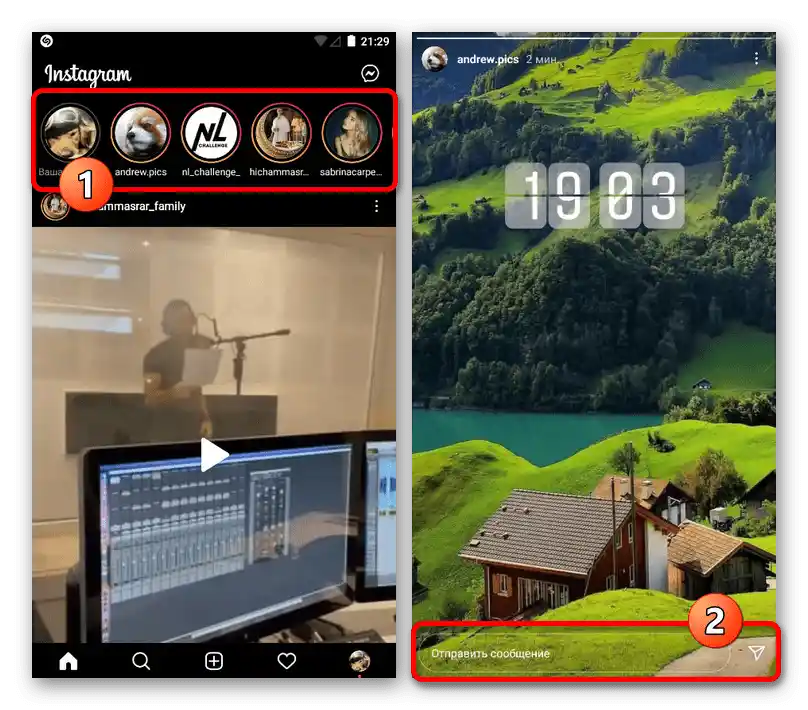
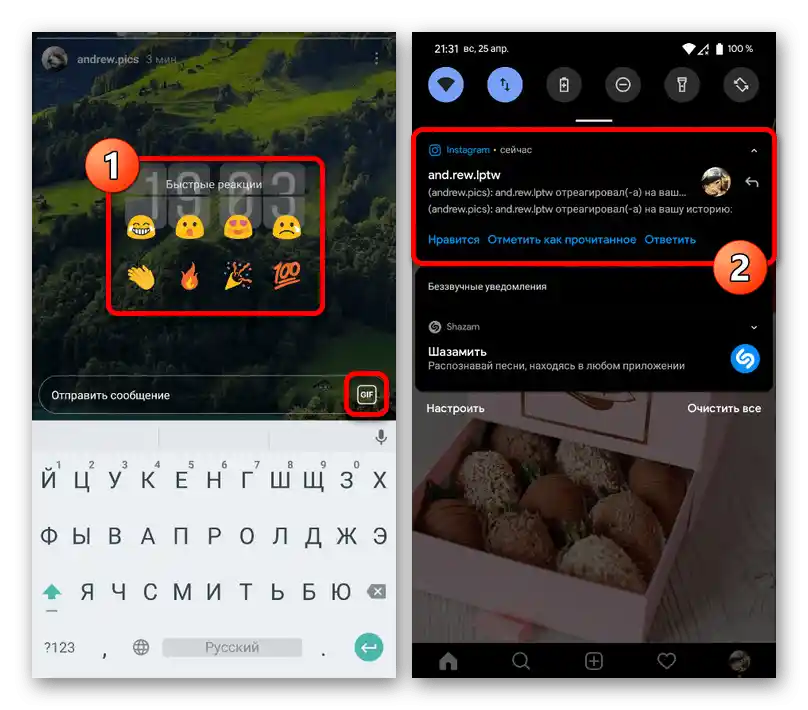
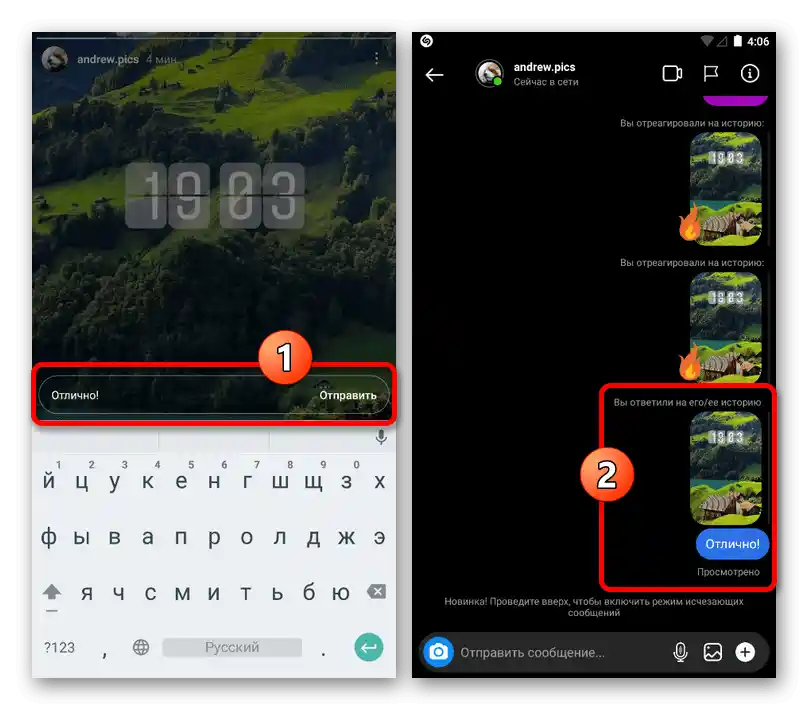
Treba imati na umu da se reakcija može ukloniti na sličan način kao i svaka druga poruka poslata putem Direkta, međutim, to se ne odnosi na push obaveštenja. U isto vreme, autor može jednostavno ne primati obaveštenja ako je prethodno postavio delimična ograničenja za vaš nalog.
Način 2: Odgovori na pitanje
Još jedan prilično jednostavan metod za kreiranje odgovora na priče je korišćenje stikera pitanja, koji je postavio autor sadržaja tokom pripreme objave. Ova metoda će biti dostupna u svakom slučaju, ako možete pregledati priče određenog korisnika, jer ovaj sticker nije povezan sa parametrima privatnosti.
- Na bilo koji pogodan način otvorite potrebnu priču u mobilnoj aplikaciji društvene mreže i u okviru stikera pitanja dodirnite red "Napišite nešto". Nakon toga, pomoću virtuelne tastature kreirajte odgovor, koji u nekim slučajevima može sadržati uzvratno pitanje.
- Da biste podelili odgovor, koristite dugme "Pošalji" i uverite se da se pojavila oznaka "Poslato", pre nego što zatvorite priču. Takođe, obratite pažnju da se poruke mogu kreirati bez vidljivih ograničenja u broju, ponavljajući prikazani redosled radnji.
![Слање одговора на питање у историји у мобилној апликацији Instagram]()
Autor objave neće videti nikakva obaveštenja i moći će da se upozna sa odgovorima samo ličnim posetom stranici sa statistikom priče.Upoznati se sa svojim porukama kasnije će biti moguće samo ako se koriste za kreiranje odgovarajuće objave.
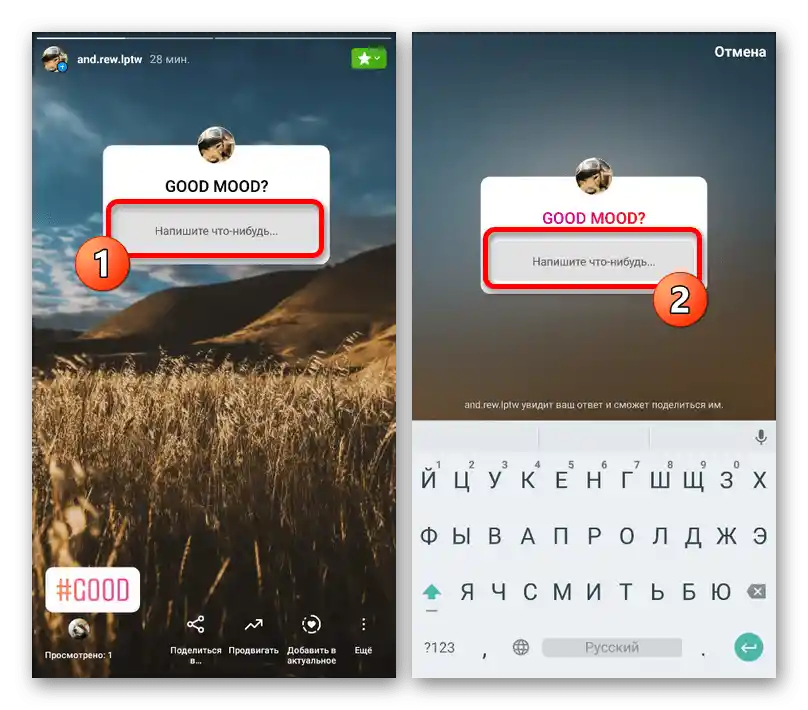
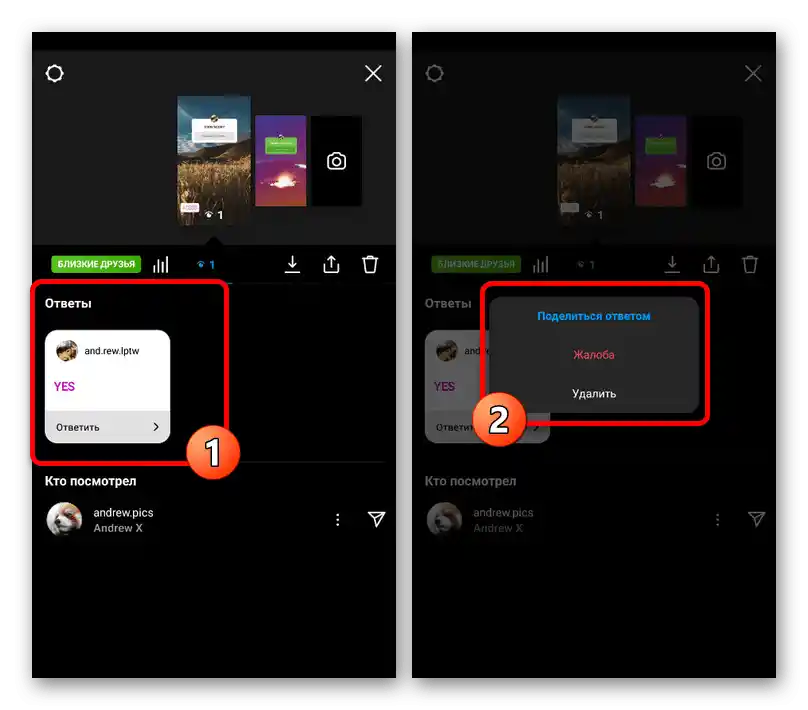
Način 3: Objavljivanje priče
U nekim slučajevima može biti nedovoljno obične reakcije ili teksta, jer odgovor na pitanje u priči treba da sadrži grafičke materijale ili veliku količinu karaktera koja premašuje ograničenja. Najbolje rešenje za ovaj zadatak biće kreiranje odgovarajuće objave uz dodatak pominjanja korisnika ili slanjem sadržaja putem Direct-a.
- Kreirajte potpuno novu priču, otvorite odeljak sa stikera pomoću ikone na gornjoj traci i izaberite "Pominjanje". U tekstualnom polju treba navesti ime korisnika na čiju priču želite da date opširan odgovor i izabrati odgovarajuću opciju na donjem delu ekrana.
- Oblikujte odgovor na prikladan način, po potrebi koristeći sticker pitanja za povratne informacije. Takođe, ako je moguće, možete iskoristiti sticker "Napiši mi", koji omogućava prelazak na dopisivanje u Direct-u.
- Način objavljivanja nema posebnu važnost, jer će potrebna osoba dobiti obaveštenje o pominjanju u svakom slučaju. U isto vreme, možete poslati direktno u Direct, kako ne biste prikazali tako kreiranu poruku drugim mogućim gledaocima.
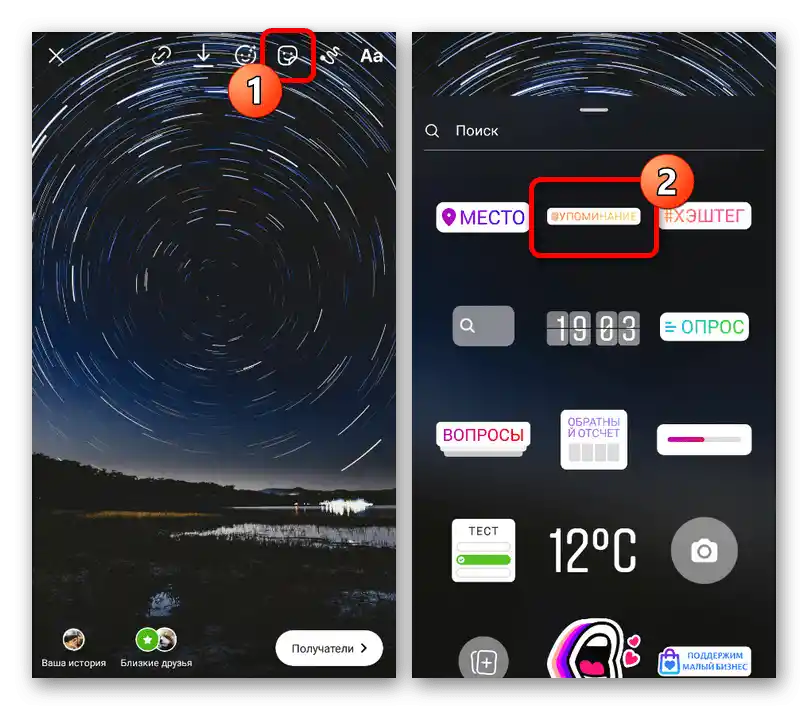
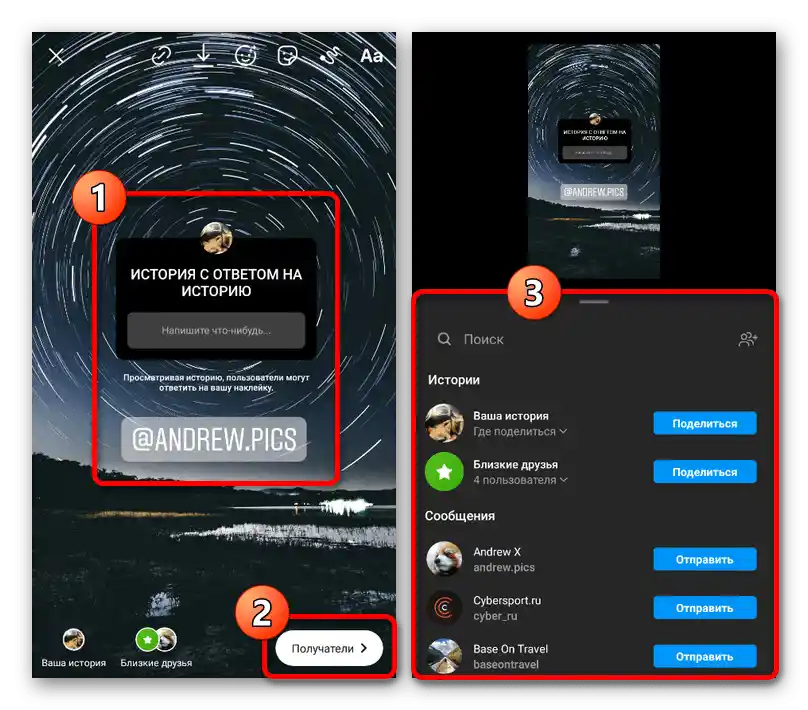
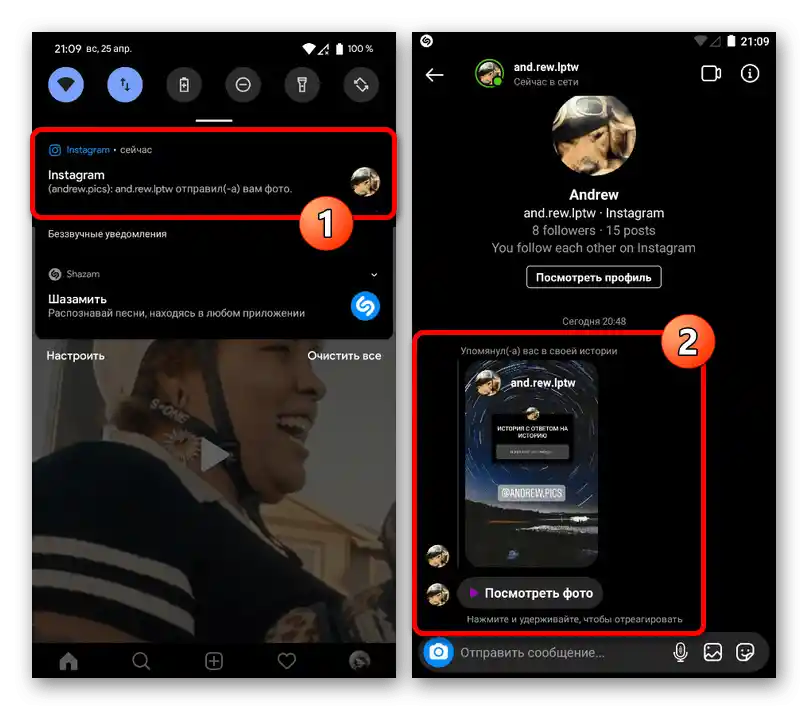
Ne zaboravite da prilikom korišćenja stickera pitanja vi, kao autor priče, možete kreirati odgovarajuće objave na svaku korisničku poruku.
Način 4: Reakcija na izazov
Posebno pominjanje zaslužuje još jedan funkcionalni sticker, koji omogućava kreiranje izazova upućenih određenom korisniku. Ako se suočite sa takvim obaveštenjem i želite da odgovorite na izazov, možete iskoristiti dugme posebno namenjeno za to.
- Dok ste u aplikaciji Instagram, pređite na karticu sa obaveštenjima ili pronađite pominjanje među sistemskim obaveštenjima.Da biste dobili mogućnost kreiranja odgovora, potrebno je dodirnuti red za prelazak na pregled istorije.
- Kada se pojave storiji sa razmatranim stickerom, tapnite na ovaj blok i u iskačućem prozoru izaberite "Odgovoriti na izazov". Kao rezultat, trebalo bi da se otvori kamera za kreiranje nove objave u istom formatu.
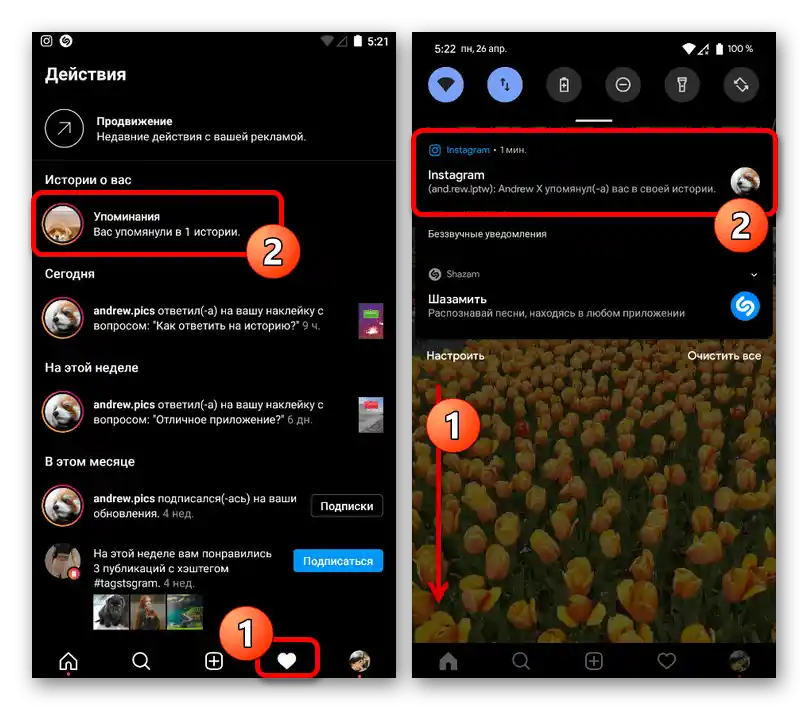
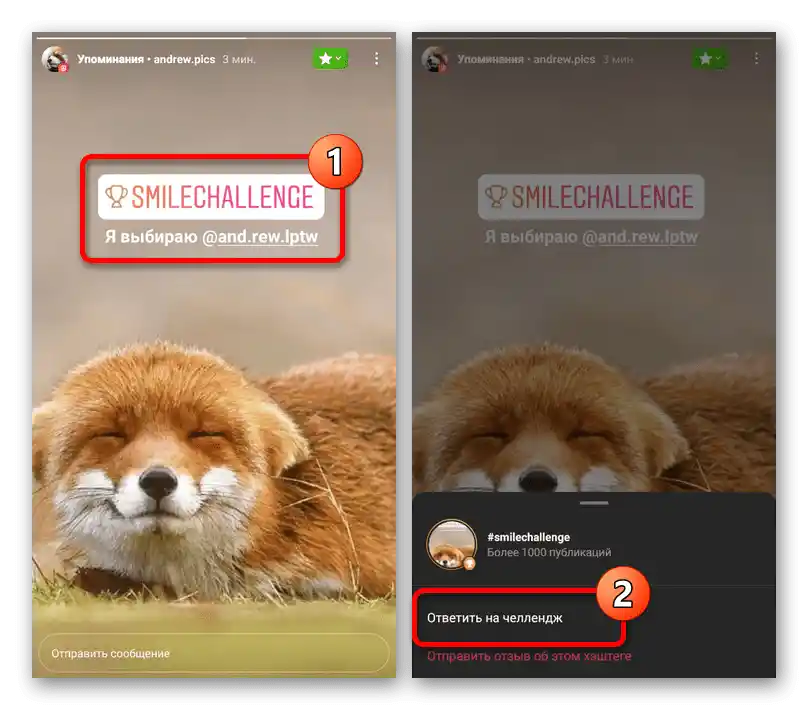
Nema smisla razmatrati dalja delovanja, jer je to potpuno identično bilo kojoj drugoj objavi navedene vrste. Jedino, kao dodatak, možete sami dodati sličan sticker sa oznakom drugog korisnika za prenos dobijenog izazova.
Opcija 2: Veb-sajt
Korišćenjem zvaničnog veb-sajta Instagram bez obzira na uređaj, ponovo, možete kreirati odgovore na storije, ali ovaj put samo jednim jedinstvenim načinom — preko "Reakcije". Takođe, treba razumeti da u ovom slučaju važe slična ograničenja kao u aplikaciji u vezi sa privatnošću, koja omogućavaju autoru sadržaja da ograniči pristup formi za slanje smajlića ili poruka.
Takođe pročitajte: Dodavanje storija na Instagram sa računara
- Otvorite veb-sajt razmatrane društvene mreže i na bilo koji pogodan način pređite na storije.
- Nakon prelaska u režim pregleda istorije, pauzirajte reprodukciju i kliknite levim tasterom miša na tekstualni blok "Odgovorite" u donjem delu. Na izbor možete iskoristiti smajliće iz bloka "Brze reakcije", klikom na odgovarajući simbol, ili navesti tekstualni odgovor sa kasnijim slanjem.
- Bez obzira na to koju opciju izaberete, autor objave će dobiti odgovarajuće obaveštenje. U slučaju PC verzije veb-sajta, to se vrši putem ličnog dijaloga u Direktu.
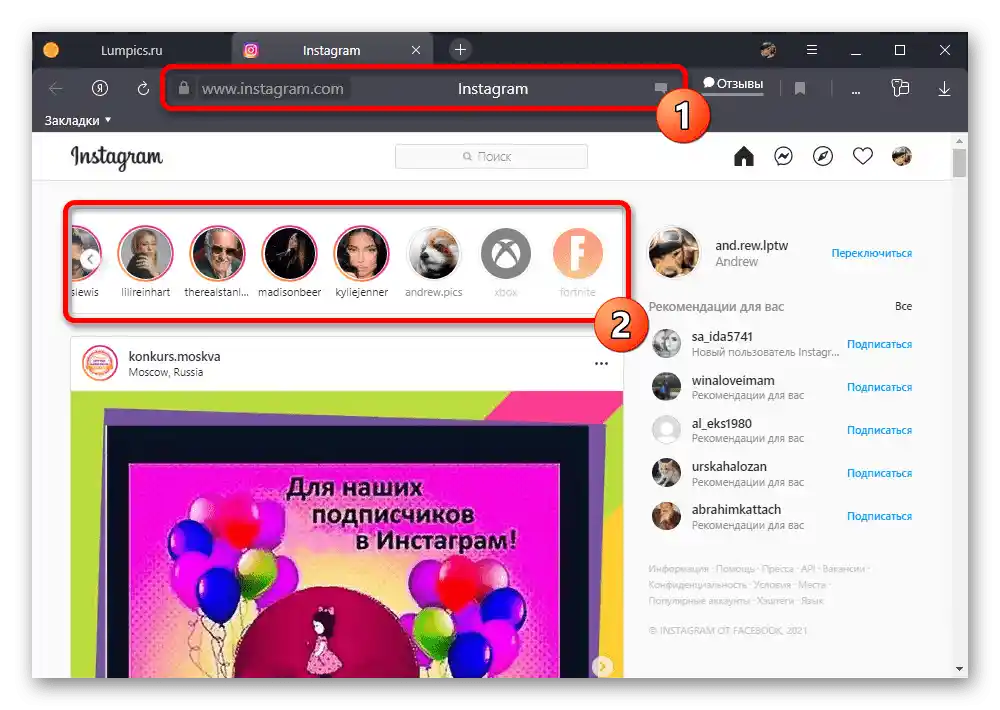
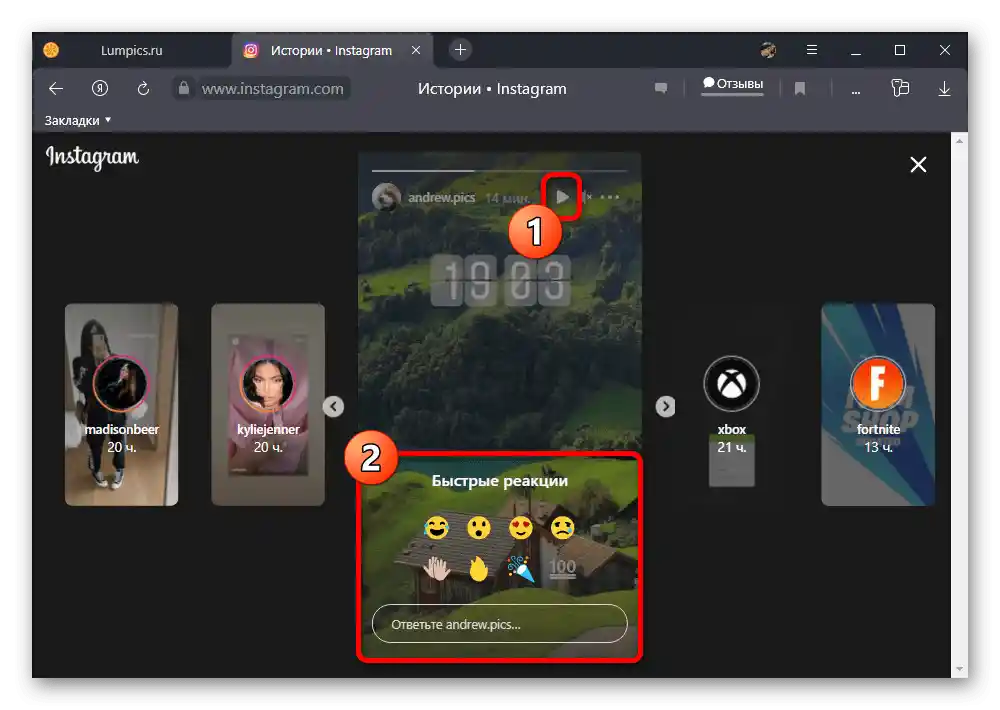
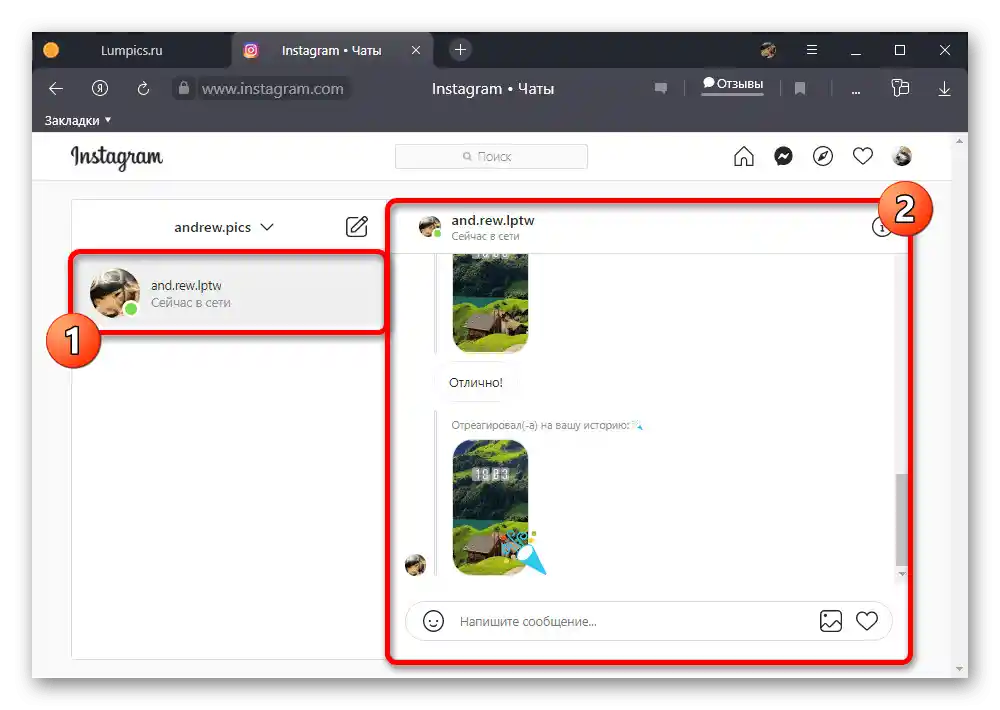
Ako korisnik koristi mobilnog klijenta, takođe će biti poslato push-obaveštenje. Pri tome, ne zaboravite da je sasvim moguće poslati više reakcija, svaka od kojih prati novo obaveštenje, ako ponovo iskoristite formu.